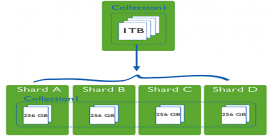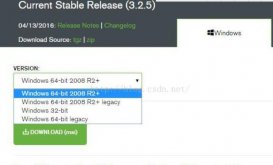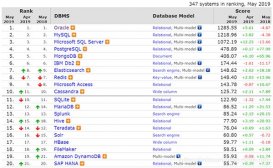如果想在windows下搭建Nginx+MariaDB,可以参考月光宝盒另一篇博文《使用WnMp在windows下搭建Nginx+MariaDB+PHP》
首先, 以root登录:
基本服务器配置
设置Hostname
- echo “plato” > /etc/hostname
- hostname -F /etc/hostname
编辑 /etc/hosts (IPv6)
增加:
12.34.56.78 plato.example.com plato
2600:3c01::a123:b456:c789:d012 plato.example.com plato
设置时区
- dpkg-reconfigure tzdata
更新服务器软件
- nano /etc/apt/sources.list
增加下面两行:
- deb http://packages.dotdeb.org squeeze all
- deb-src http://packages.dotdeb.org squeeze all
- wget http://www.dotdeb.org/dotdeb.gpg
- cat dotdeb.gpg | apt-key add -
- apt-get update
- apt-get upgrade –show-upgraded
配置安全属性
增加一个系统管理员
- adduser example_user
- usermod -a -G sudo example_user
- logout
- ssh example_user@123.456.78.90
现在开始,你可以用新用户加sudo来执行管理员命令了。
反激活root的SSH登录
- sudo nano /etc/ssh/sshd_config
更新这一行:PermitRootLogin no
sudo service ssh restart
设置防火墙:
- sudo iptables -L
- sudo nano /etc/iptables.firewall.rules
复制:
- *filter
- # Allow all loopback (lo0) traffic and drop all traffic to 127/8 that doesn’t use lo0
- -A INPUT -i lo -j ACCEPT
- -A INPUT -d 127.0.0.0/8 -j REJECT
- # Accept all established inbound connections
- -A INPUT -m state –state ESTABLISHED,RELATED -j ACCEPT
- # Allow all outbound traffic – you can modify this to only allow certain traffic
- -A OUTPUT -j ACCEPT
- # Allow HTTP and HTTPS connections from anywhere (the normal ports for websites and SSL).
- -A INPUT -p tcp –dport 80 -j ACCEPT
- -A INPUT -p tcp –dport 443 -j ACCEPT
- # Allow SSH connections
- #
- # The -dport number should be the same port number you set in sshd_config
- #
- -A INPUT -p tcp -m state –state NEW –dport 22 -j ACCEPT
- # Allow ping
- -A INPUT -p icmp -j ACCEPT
- # Log iptables denied calls
- -A INPUT -m limit –limit 5/min -j LOG –log-prefix “iptables denied: ” –log-level 7
- # Drop all other inbound – default deny unless explicitly allowed policy
- -A INPUT -j DROP
- -A FORWARD -j DROP
- COMMIT
- sudo iptables-restore
让防火墙每次重启后自动加载:
- sudo nano /etc/network/if-pre-up.d/firewall
- #!/bin/sh
- /sbin/iptables-restore
- sudo chmod +x /etc/network/if-pre-up.d/firewall
安装Fail2Ban,自动检测攻击并阻止:
- sudo aptitude install fail2ban
安装PHP-FPM
- sudo aptitude install php5 php5-cli php5-dev php5-gd php-pear php5-fpm php5-geoip libgeoip1 libgeoip-dev geoip-database
更新一些配置:
- sudo nano /etc/php5/fpm/php.ini
- memory_limit: 512M
- cgi.fix_pathinfo=0
安装Nginx
- sudo aptitude install nginx
配置虚拟主机
- sudo mkdir -p /srv/www/insready.com/{public_html,logs}
- sudo chown -R www-data:www-data /srv/www
- sudo chmod -R 775 /srv/www
- cd /etc/nginx/sites-available/
- sudo wget https://gist.github.com/raw/4248423/c7b2ea550ef9273f7f5d0823f81f054296fc…
你需要修改以上的域名配置 sudo nano insready.com
sudo nano /etc/php5/fpm/pool.d/www.conf
把listen = 127.0.0.1:9000 这行改成:
- listen = /tmp/php-fpm.sock
- sudo ln -s /etc/nginx/sites-available/insready.com /etc/nginx/sites-enabled
配置Nginx Microcache (并且把Microcache放在内存里,体验闪电的速度吧!)
- sudo nano /etc/nginx/conf.d/microcache.conf
- fastcgi_cache_path /dev/shm/microcache levels=1:2 keys_zone=microcache:5M max_size=1G inactive=2h; #把Nignx Microcache设置在内存里,这就更快了!
- map $http_cookie $cache_uid {
- default nil; # hommage to Lisp :)
- ~SESS[[:alnum:]]+=(?<session_id>[[:alnum:]]+) $session_id;
- }
- map $request_method $no_cache {
- default 1;
- HEAD 0;
- GET 0;
- }
现在使Nginx每次启动的时候自动运行
- sudo update-rc.d nginx defaults
启动Nginx
- sudo /etc/init.d/nginx start
安装MariaDB
长话短说,MariaDB是甲骨文公司购买了MySQL后,原来开发人员离职然后创建的新开源数据库。MariaDB和MySQL一样使用。
- sudo nano /etc/apt/sources.list.d/MariaDB.list
- # MariaDB 5.5 repository list – created 2012-12-08 07:39 UTC
- # https://www.zzvips.com/uploads/allimg/1l21hkphjtr class="alt">deb http://ftp.yz.yamagata-u.ac.jp/pub/dbms/mariadb/repo/5.5/debian squeeze main
- deb-src http://ftp.yz.yamagata-u.ac.jp/pub/dbms/mariadb/repo/5.5/debian squeeze main
- sudo apt-key adv –recv-keys –keyserver keyserver.ubuntu.com 0xcbcb082a1bb943db
- sudo aptitude update
- sudo aptitude install libmariadbclient-dev libmariadbclient18 libmariadbd-dev
- libmysqlclient18 mariadb-client mariadb-client-5.5 mariadb-client-core-5.5
- mariadb-common mariadb-server mariadb-server-5.5 mariadb-server-core-5.5 mariadb-test mariadb-test-5.5 mysql-common
安装最新版本的Drupal
- cd /srv/www/insready.com
- sudo wget http://ftp.drupal.org/files/projects/drupal-7.18.tar.gz
- sudo tar -xvzf drupal-7.18.tar.gz
- cd drupal-7.18
- sudo cp -a . ../public_html/
- sudo chown www-data:www-data public_html -R
安装Memcache, APC
- sudo aptitude install memcached libmemcached-tools memstat make
- sudo pecl install memcache
- sudo pecl install apc
创建以下文件,配置Memcache
- sudo nano /etc/php5/conf.d/memcache.ini
- extension= memcache.so
- memcache.hash_strategy=”consistent”
创建以下文件,配置apc
- sudo nano /etc/php5/conf.d/apc.ini
- extension=apc.so
- apc.shm_size = 256M
- apc.apc.stat = 0
安装uploadprogress
- sudo pecl install uploadprogress
创建以下文件,配置uploadprogress
- sudo nano /etc/php5/conf.d/uploadprogress.ini
- extension=uploadprogress.so
重启:
- sudo service nginx restart
- sudo service mysql restart
- sudo service php5-fpm restart
- sudo service memcached restart
完成!
原文链接:https://www.zzvips.com/uploads/allimg/4jplpnhxbhn
【编辑推荐】
- MariaDB 5.3将支持ALTER TABLE的进度提示
- MySQL创始人打造MariaDB 全面兼容MySQL 5.1
- MariaDB 2周年了
- 教你五步优化你的MongoDB
- Windows下安装MariaDB